
它是值得打印的通用文档格式之一,我们谈论的是 PDF。 该文件恰好是重要的文件之一,以至于它已经成功地吸引了大量观众,数百万人已经将其视为印刷的理想之一,而且远不止于此。
你几乎肯定想要 在您的 Android 设备上打开 PDF 文件,无论是使用阅读器还是使用浏览器,速度都很快,而且您不需要太多。 在计算机上,多亏了谷歌浏览器,您只需拖动它并等待它看到它就可以做到这一点。
在这种情况下,正常情况是移动设备 默认有 PDF 阅读器, 当然,他通常会打开它们。 在手机上,一旦你点击一个,它就会被毫无问题地阅读,无论是 PDF、DOC 和许多其他当前可读的格式。

默认打开 PDF 文件

Android 设备经常阅读 PDF 文件 以默认方式,不需要您下载任何应用程序。 它不会完全发生,尽管您当然可以像其他格式一样快速阅读这种格式,包括 DOC 格式(Excel 格式)。
单击该特定文档并等待它加载,如果没有发生这种情况,则可能是您的手机上没有默认的 PDF 阅读器。 另一方面,用户将是可以选择下载的人,今天在互联网上有几个这种公认格式的读者。
在可用的阅读器中,最通用的阅读器之一是 Adobe Acrobat Reader,以几年前由 Adobe 自己推出而闻名。 唯一的事情是安装并等待文件安装在设备上,阅读您在特定时刻下载的任何 PDF,甚至是以前的 PDF。
适用于 Android 的最佳 PDF 阅读器

想要打开一个文件或多个 PDF 的完美应用程序之一 是 Adobe Acrobat Reader,尽管它碰巧不是唯一的,因为您有多种选择。 除了默认出现在智能手机上之外,它已被所有人识别并可供需要它的用户使用。
该应用程序允许将 PDF 转换为图像,它可以让您签署文件,以防您想要在要发送的合同中执行此操作。 用户将决定是否执行此操作和其他操作, 是一个比乍一看更有价值的工具。
借助可用的实用程序共享文件和文档,如果您打开它,它将成为您肯定希望随时拥有的解决方案。 除了能够通过电子邮件发送之外,您还可以通过单击打印简历以及其他文件并将其发送到附近的一台打印机。
使用 Chrome 浏览器打开文件
就像在计算机上一样,Google Chrome 兼容 PDF,所以如果你不想,你不必在你的设备上安装任何应用程序。 如果你想打开文档,它需要几个步骤,它很简单,你可以利用它,因为它有一个与浏览器集成的文档查看器。
PDF文件的读取速度通常很快,负载很大程度上取决于文件的重量,如果以Kbs为单位,几乎是瞬间完成的。 第二, Chrome 是一个应用程序,如果你知道如何使用它,你会从中得到很多用处,就像其他导航应用程序一样。
点击PDF文件,选择谷歌Chrome浏览器 并等待文档打开,这将是可读的,在这种情况下,始终可以使用查看器和编辑器进行编辑。 只要不受作者保护,Adobe Reader 就可以对其进行编辑。
WPS办公
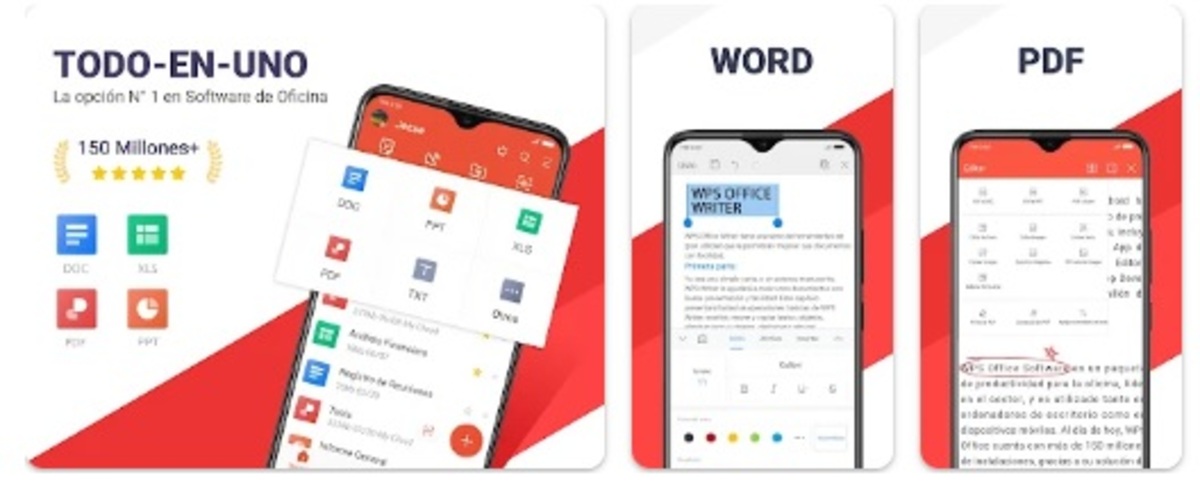
它是一个完整的 PDF 文件查看器和编辑器, 虽然它不仅适用于这种众所周知的格式,它还适用于 DOC、Excel、PPT 和其他一些格式的文件。 WPS Office 是一款应用程序,如果您使用它,当您想用它做任何事情时,它会提供良好的性能。
该工具与 Zoom、Slack、Google Classroom 和 Google Drive 兼容,此外,它是一款值得将这些文件上传到不同网站并与之合作的应用程序。 除了编辑之外,用户还可以签署文件 与它一起使用,以及打印它们的选项。
这个应用程序是一体的,它将允许修改和编辑文件 没有密码保护,有些是不可编辑的。 它是下载次数最多的应用程序之一,该应用程序的下载量超过 500 亿次。
